Как исправить проблемы с Wi-Fi на PS5: руководство по устранению неполадок
Если вы подключили PlayStation 5 к сети через Wi-Fi, скорее всего, вы рано или поздно столкнетесь с проблемами сети. Если ваша PS5 не подключается к Wi-Fi или производительность сети в целом ухудшается, вы можете исправить эти проблемы.
Выполните следующие шаги, чтобы диагностировать и решить проблемы с подключением к Wi-Fi вашей PS5.
1. Проверьте другие устройства.
Когда у вашей PS5 возникают проблемы с сетью, вы должны сначала проверить другие компьютеры, телефоны и консоли в вашей домашней сети. Если проблема затрагивает все, следуйте нашему руководству по диагностике проблем с домашним интернетом . Шаги в этом пошаговом руководстве должны исправить все ваши проблемы, включая проблемы с Wi-Fi на PS5.
Если проблема связана только с вашей PlayStation 5, а все остальное работает нормально, перейдите к шагам по устранению неполадок, описанным ниже.
2. Перезагрузите PS5 и сетевое оборудование.
Если вы уже выполняли какие-либо действия по устранению неполадок, вы должны знать, что перезагрузка всех затронутых устройств является важным первым шагом. Перезапуск может устранить незначительные проблемы, и разумно сначала сделать это, чтобы не тратить время на более интенсивные действия без причины.
Во-первых, вам следует полностью перезагрузить PS5. Для этого вам нужно быть в главном меню; нажмите кнопку PlayStation на контроллере, чтобы открыть его, если вы находитесь в игре.
Затем снова нажмите кнопку PlayStation, чтобы открыть быстрое меню в нижней части экрана. Прокрутите до конца вправо, выберите « Питание» и выберите « Перезагрузить PS5» . Это полностью выключит вашу PS5, а затем снова включит ее.
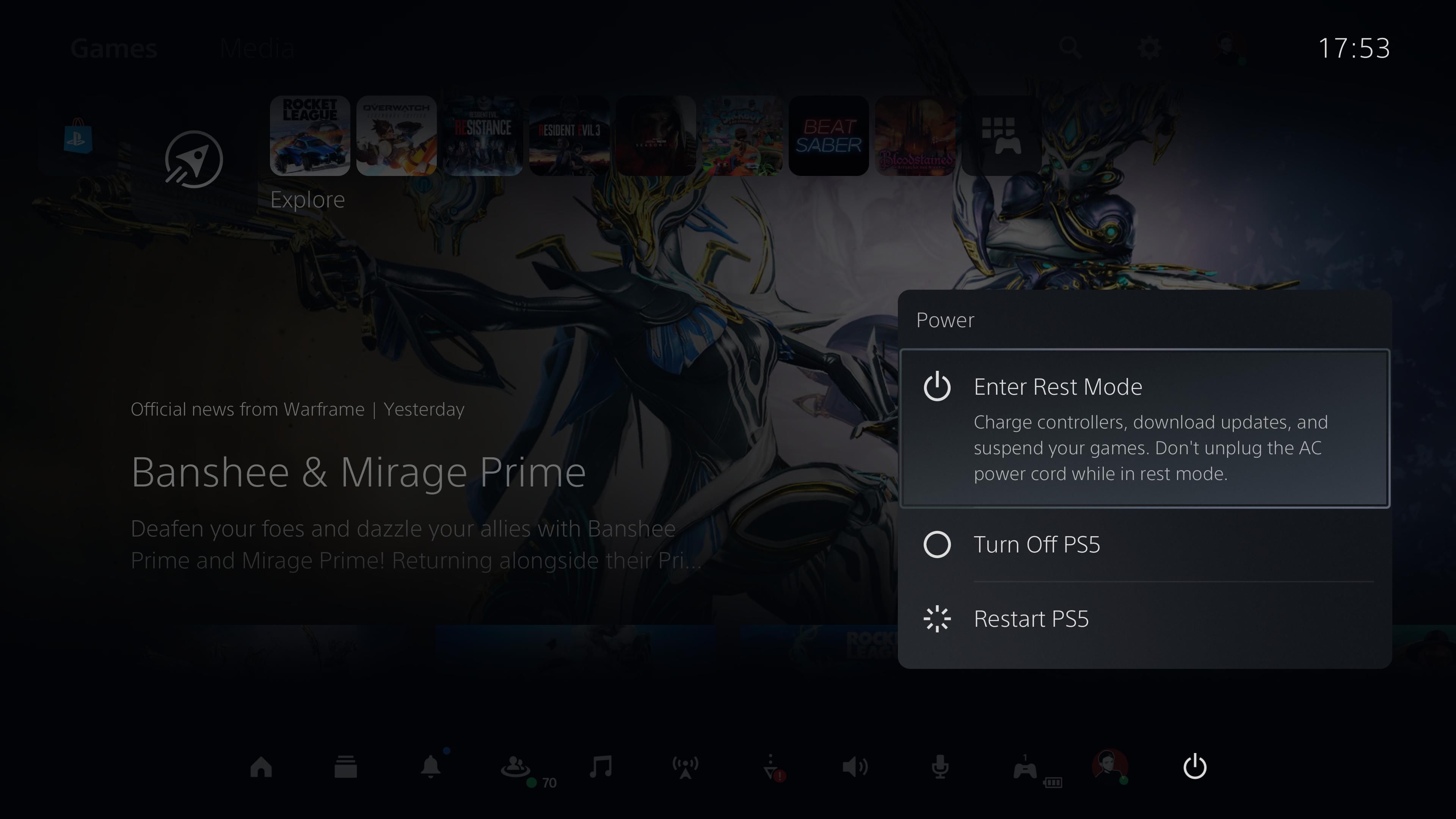
Кроме того, вы можете использовать физическую кнопку питания на передней панели PS5, чтобы выключить ее. На стандартной модели PS5 кнопка питания находится ближе к нижней части консоли. На PlayStation 5 Digital Edition нет кнопки извлечения из- за отсутствия дисковода, поэтому кнопка питания – единственная.

В любом случае нажмите и удерживайте кнопку питания на PS5. Когда вы услышите один звуковой сигнал, продолжайте удерживать его, пока не услышите второй звуковой сигнал, затем отпустите. Это полностью выключит вашу PS5 и погаснет ее верхний свет. Если вы видите оранжевый свет, PS5 находится в режиме покоя и не выключился полностью – включите его снова и попробуйте еще раз.
Если перезагрузка PS5 не решает проблему, перезапустите маршрутизатор и модем (если у вас комбинированный блок, перезагрузите его). В некоторых моделях есть физический выключатель питания, который можно выключить; если это недоступно, отключите их на минуту или две, а затем снова подключите.
3. Подтвердите сведения о сети Wi-Fi.
Если вам вообще не удалось подключить PS5 к Wi-Fi, убедитесь, что у вас есть правильные учетные данные. Есть вероятность, что вы неправильно ввели пароль или его изменил кто-то другой, имеющий доступ к сети.
Чтобы снова ввести данные о сети, выберите значок настроек в правом верхнем углу главного меню PS5. Затем перейдите в Сеть> Настройки . Убедитесь, что у вас включен параметр « Подключение к Интернету» , затем выберите « Настроить подключение к Интернету» .
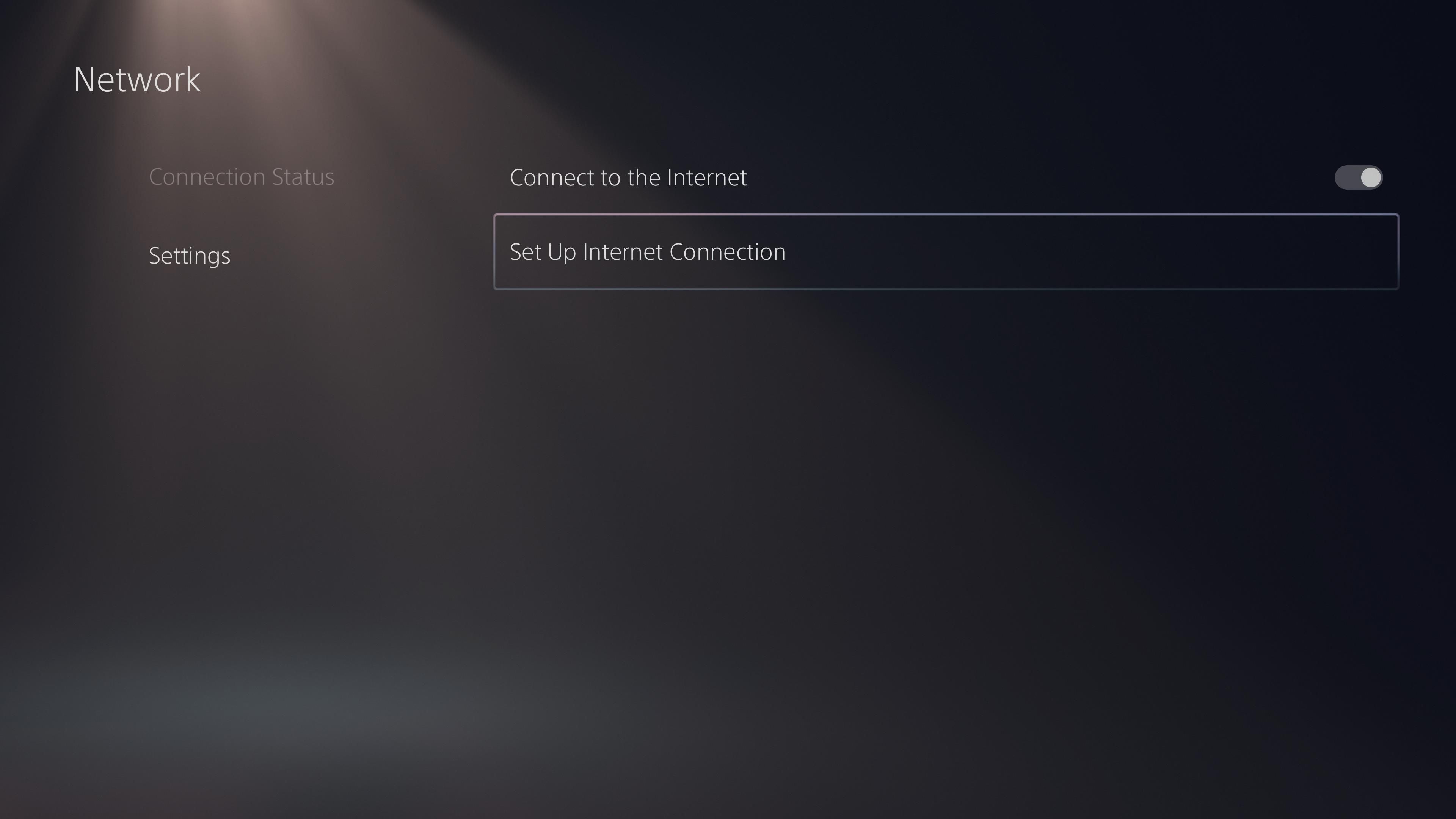
В списке найденных сетей выберите соединение Wi-Fi и введите пароль Wi-Fi вашей сети. Убедитесь, что вы правильно ввели пароль. Если он по-прежнему не подключается, и кто-то другой управляет сетью в вашем доме, посмотрите, не устанавливал ли он новый пароль недавно.
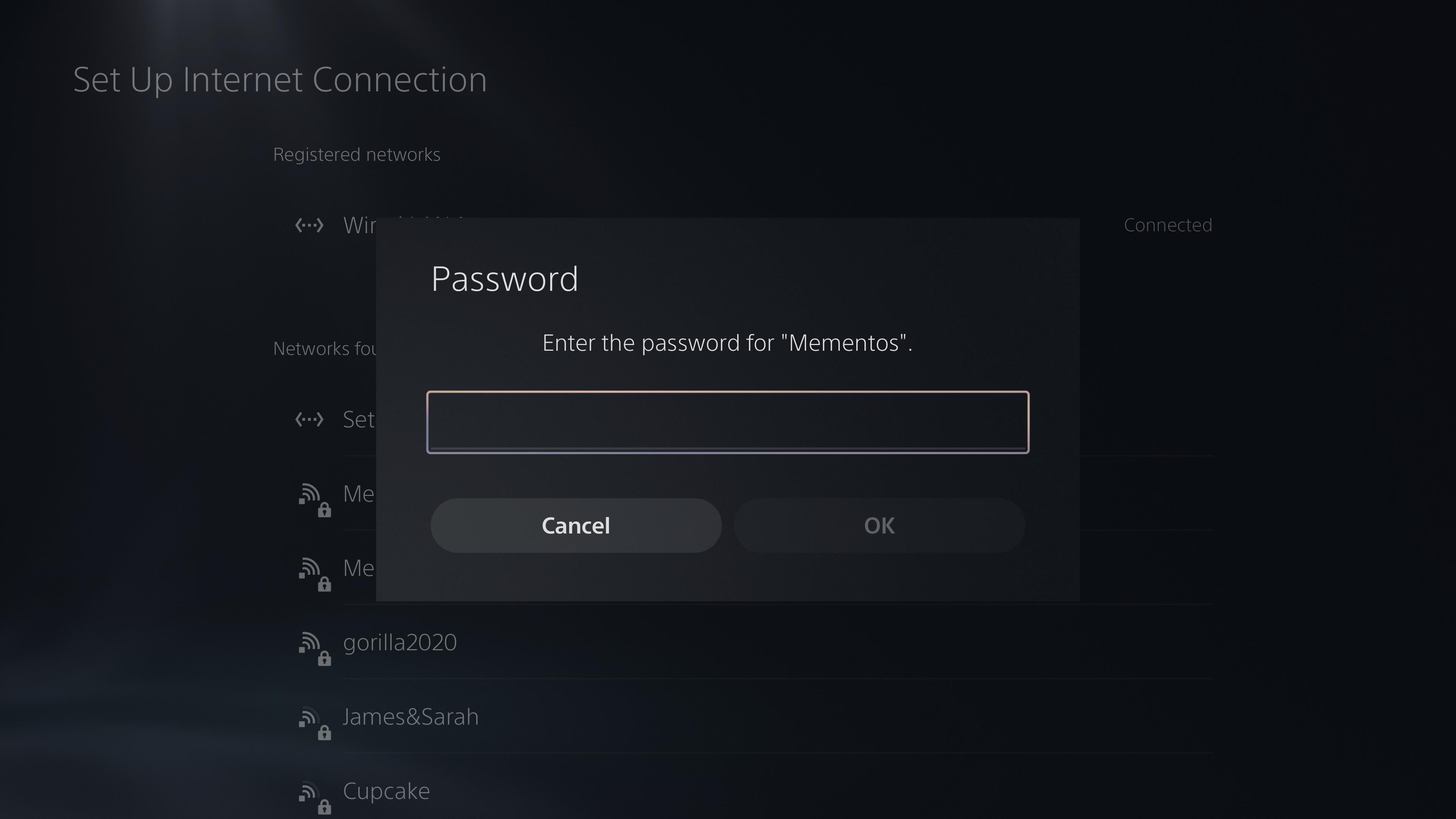
После подключения, если вы хотите изменить другие параметры, нажмите кнопку X , когда ваше соединение будет выделено в разделе « Зарегистрированные сети», и выберите « Дополнительные настройки» . Большинство из них обычно не применяется, но в качестве дополнительного шага по устранению неполадок вы можете попробовать использовать альтернативный DNS-сервер для своей системы в разделе « Настройки DNS» .
4. Запустите сетевой тест PlayStation 5.
PS5 включает в себя встроенный тест, который пытается выйти в Интернет и подключиться к PlayStation Network (PSN), а затем позволяет узнать результаты. Если вы все еще не уверены, почему ваша PS5 не выходит в сеть, запустите это.
Чтобы пройти проверку сети, перейдите в « Настройки»> «Сеть»> «Состояние подключения» . Выберите здесь « Проверить подключение к Интернету», чтобы запустить новую проверку.
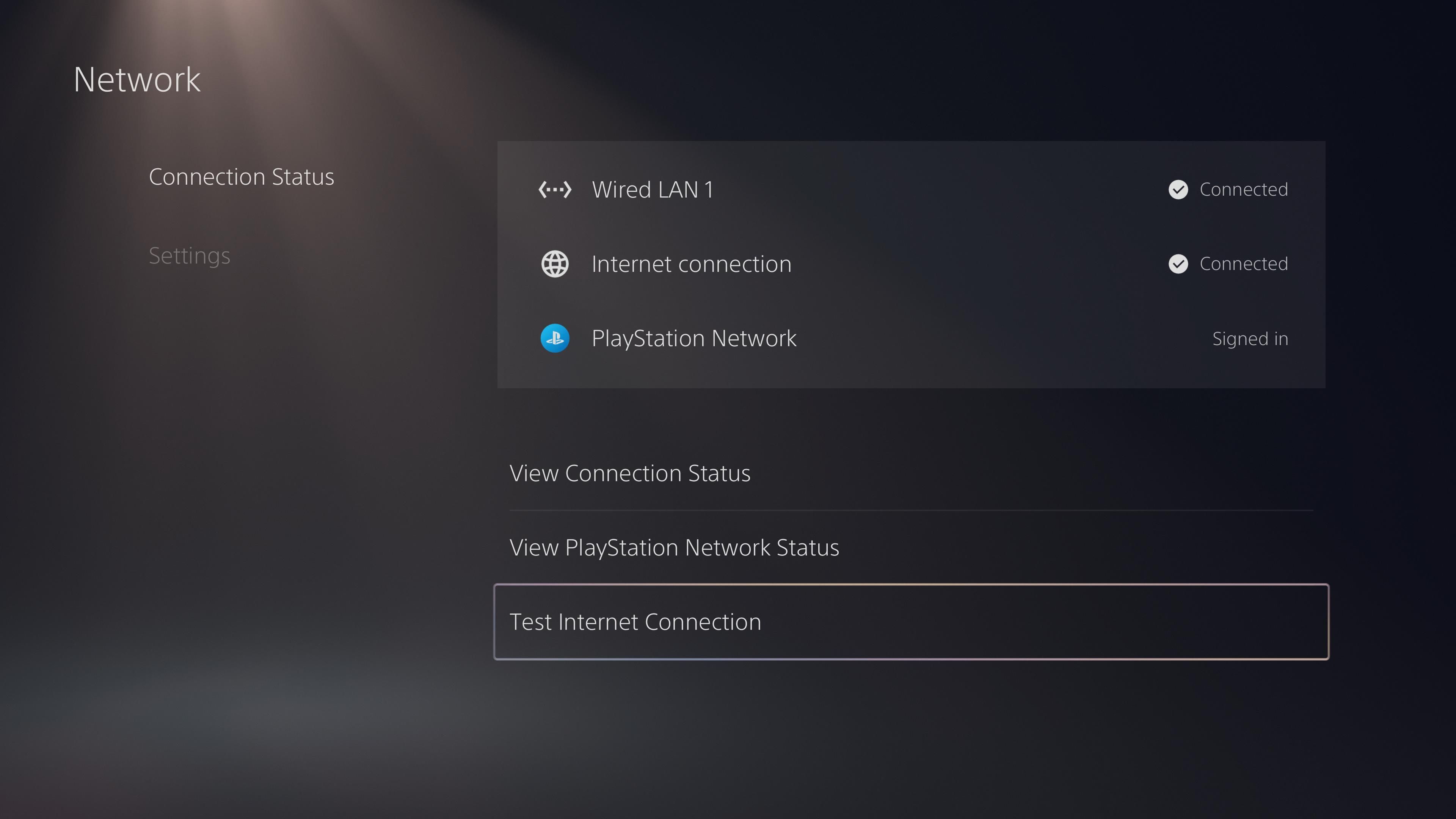
Вот что означают шаги этого теста:
- Получить IP-адрес: если это пройдет, ваша PS5 подключилась к маршрутизатору и успешно получила IP-адрес.
- Подключение к Интернету: когда это удастся, ваша консоль сможет подключиться к сети.
- Вход в сеть PlayStation Network: этот последний шаг гарантирует, что вы сможете подключиться к PSN, чтобы наслаждаться онлайн-играми и другими услугами.
- Скорость соединения: она должна быть примерно такой же, как у вашего интернет-провайдера. Если они очень низкие, ваша система, скорее всего, имеет слабый сигнал Wi-Fi.
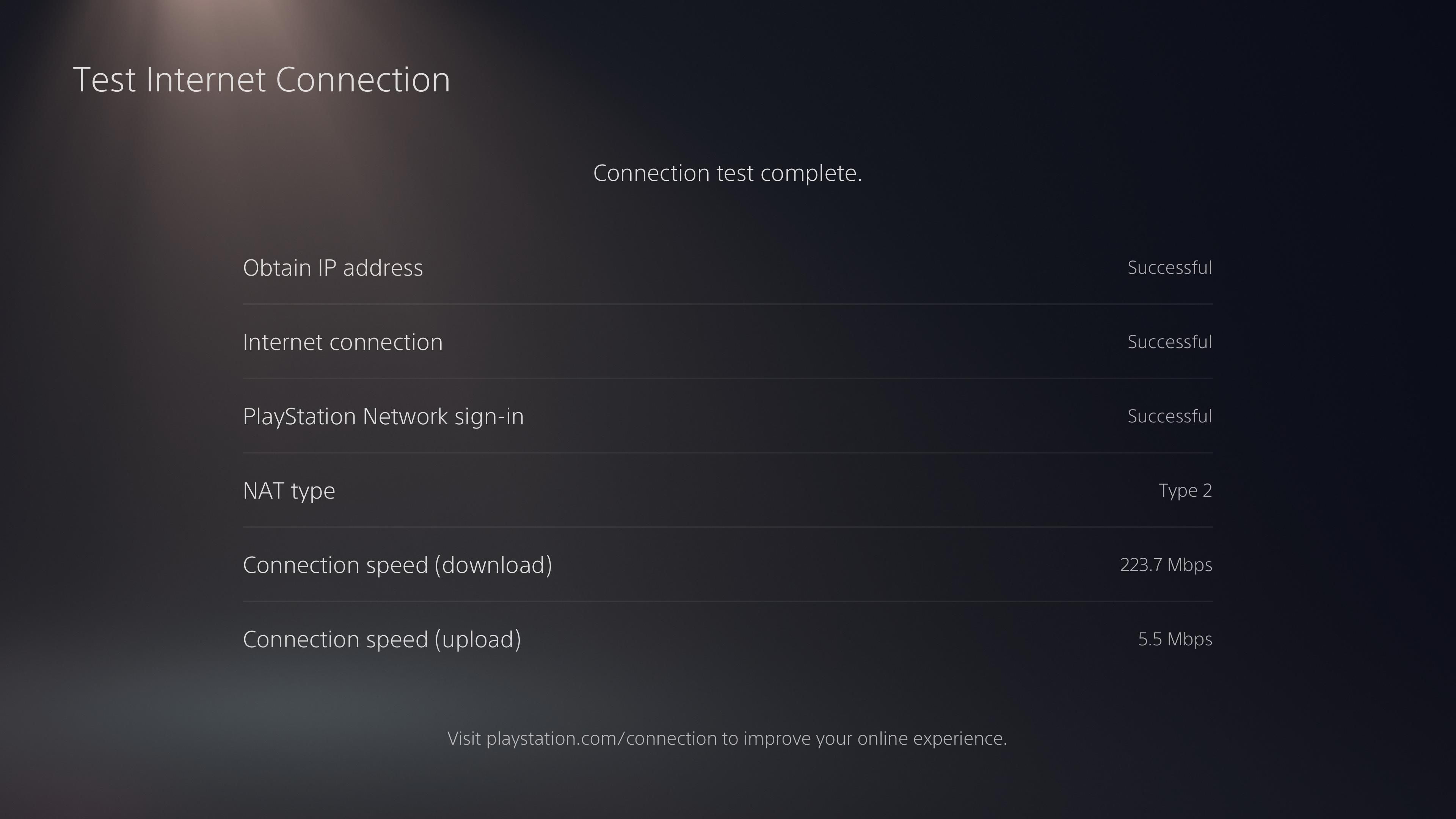
Если ваша PS5 подключена к сети, но не подключается к PSN, вам может потребоваться перенаправить порты на маршрутизаторе, чтобы ваша консоль могла получить доступ к службам PSN. Если одна из двух других проверок не удалась, ознакомьтесь с общим руководством по устранению неполадок в сети, указанным ранее.
После того, как вы выполните этот тест, вы можете пройти через мастер PlayStation Fix & Connect . Выберите свою проблему на начальном экране, затем он проведет вас через несколько шагов по устранению неполадок, чтобы, надеюсь, решить ее. По большей части это те же советы, которые мы упоминаем здесь, но использование инструмента Sony может помочь вам уловить то, что вы упустили.
5. Переместите PlayStation ближе к роутеру.
Беспроводные технологии, такие как Wi-Fi, восприимчивы к помехам и покрывают определенное расстояние, прежде чем их сигнал ухудшится. Чтобы проверить надежность подключения PS5 к маршрутизатору по Wi-Fi, перейдите в « Настройки»> «Сеть»> «Состояние подключения»> «Просмотр состояния подключения» и найдите поле « Уровень сигнала» . Если оно ниже 80% или около того, вам следует предпринять шаги, чтобы улучшить эту силу.
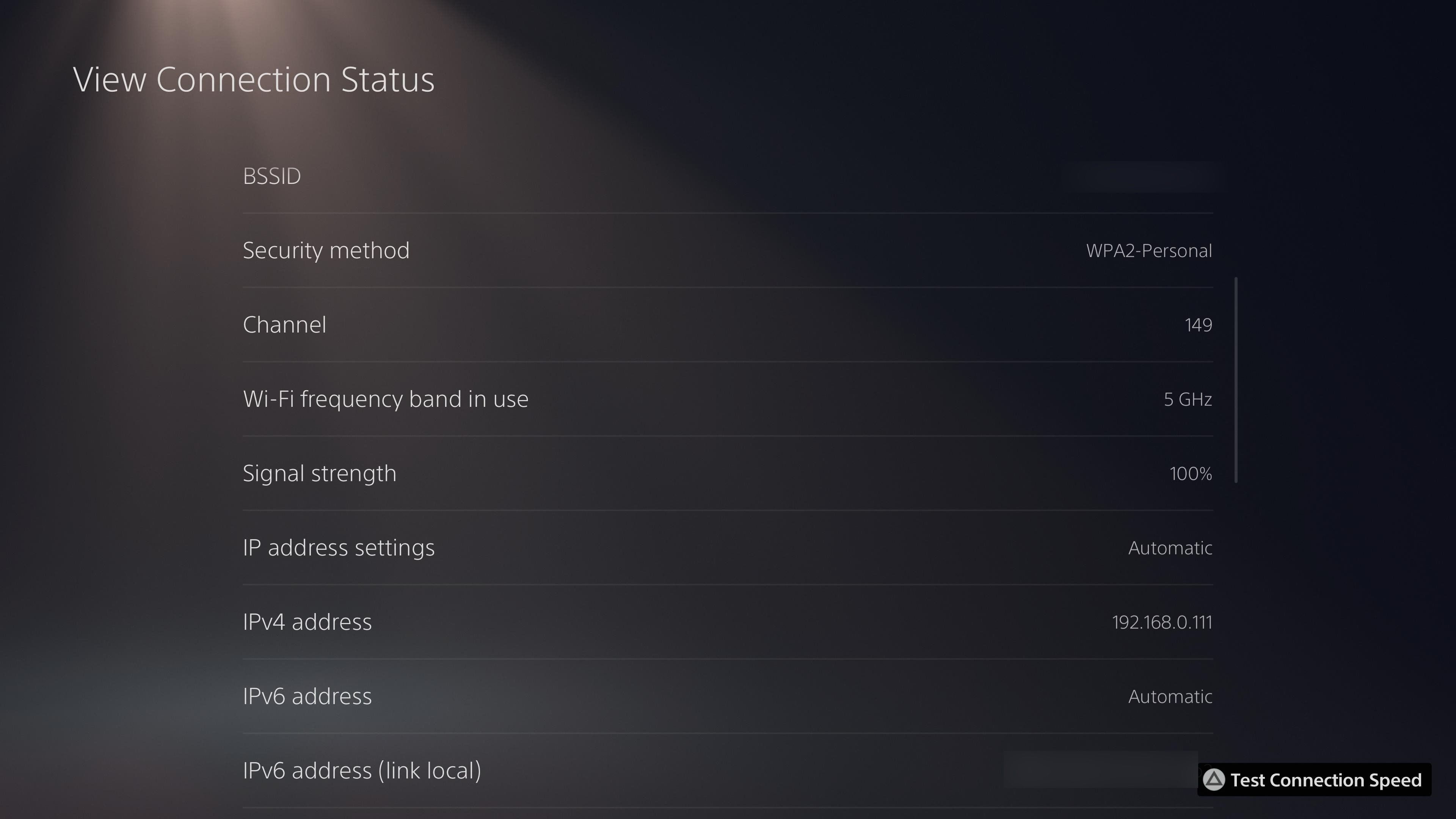
Если возможно, переместите PS5 физически ближе к маршрутизатору. Избегайте размещения любого устройства рядом с общими источниками помех, такими как микроволновые печи или радионяни. И помните, что толстые поверхности, такие как бетон, сильно затрудняют беспроводной сигнал.
6. Остановите другие действия в сети и проверьте свой интернет-план.
Ваша домашняя сеть имеет ограниченную полосу пропускания, поэтому, если будет много другой активной деятельности, производительность вашей сети PS5 пострадает. Остановите любые другие устройства в вашем доме, которые загружают или выгружают большие файлы, транслируют видео в высоком разрешении и т. Д. Это должно освободить полосу пропускания для вашей PS5, чтобы она работала наилучшим образом.
Если в вашей сети больше ничего не происходит, а ваша PS5 по-прежнему страдает от низкой производительности сети, вашего интернет-плана может быть недостаточно для ваших нужд. Прочтите, какой должна быть скорость вашего интернета, чтобы понять, нужно ли вам обновляться.
И помните, что даже при наличии надежного интернет-плана плохое сетевое оборудование может стать узким местом. Возможно, вам также придется подумать о новом маршрутизаторе от проверенного производителя .
7. Проверьте PSN и своего интернет-провайдера на предмет сбоев.
На данный момент вы исключили большинство незначительных проблем и улучшили подключение PS5 к вашей сети. Теперь вы должны проверить, не связана ли проблема где-то еще – хотя это случается редко, PSN может выйти из строя.
Перейдите на страницу состояния службы PSN на любом устройстве, чтобы посмотреть. Если что-то не так, вы увидите здесь сообщение об этом.
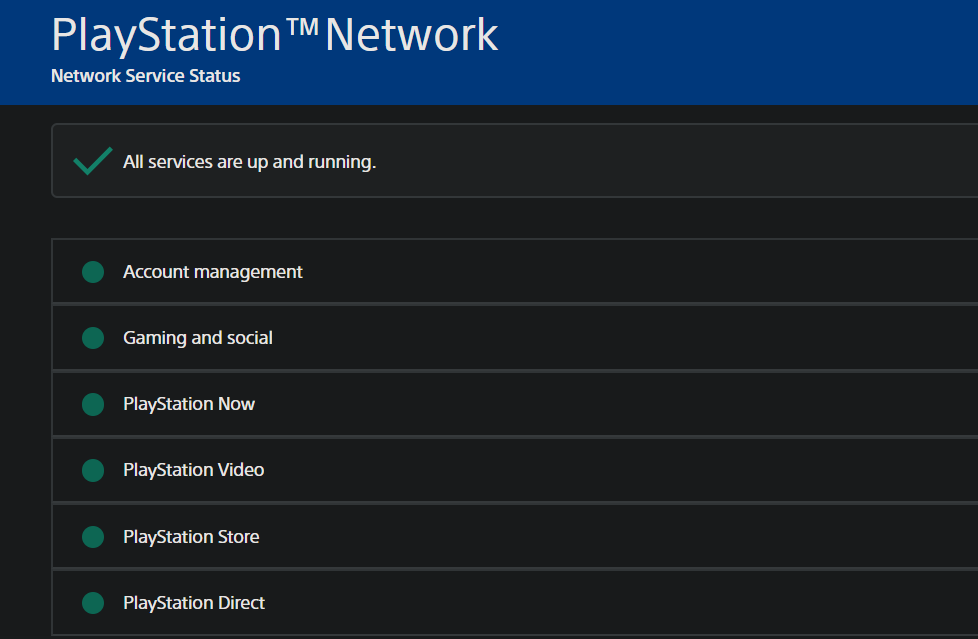
Вы также должны проверить своего интернет-провайдера на наличие сбоев. Используя мобильные данные на своем телефоне, вы можете войти в свою учетную запись у своего интернет-провайдера и проверить его страницу состояния на предмет проблем в вашем регионе или попробовать сайт, такой как Downdetector, чтобы проверить последние сообщения о проблемах. Вы можете связаться со своим интернет-провайдером и сообщить им о проблеме, но, вероятно, поговорите с роботом.
В случае возникновения проблем на чужой стороне, вы ничего не можете сделать, кроме как ждать, пока Sony или ваш интернет-провайдер решит проблему.
8. Подключите кабель Ethernet.
Здесь мы сосредоточились на исправлениях проблем Wi-Fi для PS5, но стоит упомянуть, что вы можете решить проблемы с беспроводными подключениями, используя вместо этого кабель Ethernet. Благодаря проводному соединению для PS5 вы получите более высокую скорость и более надежное соединение.

Возможность подключения PS5 к маршрутизатору с помощью кабеля Ethernet зависит от настроек вашего дома. В некоторых случаях вы можете купить длинный кабель и протянуть его по краям комнат вашего дома. Если это невозможно, подумайте о покупке адаптеров Powerline , которые запускают сеть псевдо-Ethernet по линиям электропередач в вашем доме.
Wi-Fi удобен, но это его единственное реальное преимущество перед проводным подключением. Проводка, если это вообще возможно, позволяет избежать многих проблем, связанных с нестабильностью Wi-Fi.
Верните свою PS5 в режим онлайн
С помощью этих советов вы можете исправить проблемы с сетью PS5, когда ваш Wi-Fi не работает. Они помогут вам повторно подключиться, если ваша консоль не будет подключена к сети, или исправят какие-либо проблемы с надежностью.
Как только ваш PS5 снова будет готов к работе, убедитесь, что вы максимально эффективно используете его менее известные функции.